2020年04月06日更新
LINEで送れない/送信できない(トーク/メッセージ)エラーの原因・対処法
LINEトークにてネットワークの不具合やエラーが原因でLINEが送れない、LINEが送信できないという事態があります。この記事ではLINEが送れないのエラーの原因や対処法をご紹介し、LINE送信できない場合やLINE送れない時の対策をわかりやすくご説明します。

目次
- 1LINEで送れない/送信できない時の原因・対処法 ~エラーが表示される場合~
- ・ネットワークへの接続状態を確認する
- ・LINEアプリを最新状態にアップデートする
- ・LINEの再起動を行う
- ・スマホの再起動を行う
- ・LINE以外に起動しているアプリを閉じる
- ・LINEアプリを再インストールしてみる
- ・LINEのサーバーエラーが問題の場合もあるので時間を置いてみる
- 2LINEで送れない/送信できない時の原因・対処法 ~エラーが表示されない場合~
- ・送ったメッセージやトークにいつまでも既読が付かない時
- ・相手側のエラーの場合もある
- ・相手にブロックされている場合もメッセージは送れたように見える
- ・アカウント凍結の可能性を考える
- ・LINEのアカウントは突然凍結される~3つの原因~
- ・アカウント凍結の対処法
- 3LINEで送れない/送信できない時の原因・対処法 ~写真や動画の場合~
- ・ファイルサイズを圧縮して送る
- ・LINEで送れる動画の長さは5分まで
- ・ファイル形式にも注意しよう
LINEで送れない/送信できない時の原因・対処法 ~エラーが表示される場合~
LINEのトーク画面にて、お友だちにLINEメッセージや画像を送信した際、ネット環境の不具合や、端末の不具合が原因で「ネットワークに接続できません。」というエラー表示がでて、メッセージや画像の横に↑矢印マークが出てメッセージが送れない、動画を送りたいのに送信できないことがあるかと思います。
このようなエラーメッセージが表示され、LINEアプリでメッセージが送れない、写真や動画が送信できない場合の原因や対処法についてご紹介します。
このメッセージの横に出ている↑矢印マークですが、これはメッセージが相手に送れないという、エラーメッセージです。
画像や動画の場合は、丸い矢印マークが表示され送信できない事を表示します。
下記のサンプルは画像を送ったけれど、相手に送信できないと言う問題現象です。
LINEアプリにて、トークのLINEが送れない原因として、ネットワークサーバーエラーや自分のアカウント状態が正常に設定されてないことが考えられます。
原因は端末の機種変更等により、引き継ぎに失敗している場合アカウントの一部が正常に引き継ぎ出来ず、トークにてLINEが送信できないという問題が発生することがあります。
端末を機種変更の際には、きちんと問題なくLINEアカウントが引き継ぎできているか、ラインアプリでメッセージが送れない現象が発生しないか、再度確認してみましょう。
LINEのトークにて、メッセージを送信した際にLINEが送れない、送信できないという場合、送れない原因がサーバーエラーとかネットワークの問題が解消されたときには、自動的にメッセージや画像が再送される仕組みになっています。
もし、サーバーエラーや端末の不具合が解消し、LINEのトークが送受信できるようになった場合に、その時点で再度メッセージを確認して再送したいという時にはLINEのプロフィール設定(歯車マーク)より変更することができます。
LINEプロフィールより、設定(歯車マーク)をタップします。
LINEの設定画面が開きますので、画面を下にスクロールして、トークを表示させ、トークをタップします。
LINEのトーク設定の画面が開きますので、自動再送の横についているチェックを外します。これでメッセージを自動再送の設定を外す事ができました。
この設定により、端末の不具合やネットワークエラーなどの問題で送信できなかったメッセージや画像は、自動再送されることもないので、自分で確認後に再度送信するか送るのをやめるかを決めることができます。
ネットワークへの接続状態を確認する
LINEでメッセージを送ったのに、LINEメッセージが送信できない、送ったメッセージの横に↑(再送マーク)がでて消えない場合(メッセージが送れない場合)は、ネットワークへの接続状態に不具合がないかを確認してみましょう。
画面の上部にあるWi-Fiのネットワークが有効か、機内モード設定になっていないか(✈マークが表示されていないか)確認して下さい。
万が一、ネットワークの設定に不具合が確認できた場合は以下の対処法で対応してみましょう。
【機内モード状態の設定】
端末の設定画面(歯車マーク)をタップし、機内モードを表示します。機内モードをオフ→オン、オン→オフに変更します。
【ネットワーク状態の確認】
端末の設定画面(歯車マーク)をタップし、Wi-Fiを開きます。Wi-Fi→4G→Wi-Fiを切り替えます。
LINEアプリを最新状態にアップデートする
「ネットワークに接続できません。」とサーバーのエラー表示がでて、LINEのメッセージが送れない、画像や動画が送信できない場合の対処法ですが、まず、LINEアプリのバージョンを確認します。
次に最新状態にアップデートします。
LINEアプリのバージョンを確認する方法は、GooglePlayストアより、LINEアプリをタップし、画面を下へスクロールして、LINEのバージョンを表示させます。
バージョン表示の隣に、"アップデート"の表示があれば、最新の状態ではありませんので、アップデートをタップしLINEアプリを最新のバージョンへアップデートすることが必要となります。
アップデートにより、サーバーエラーの原因が解消しLINEでメッセージが送れない、送信できないエラーが解消される事があります。
LINEの設定画面(歯車マーク)からも同様のLINEバージョンの確認ができます。
LINEの設定画面(歯車マーク)をタップし、画面を下へスクロールしLINEを表示します。
LINEについてのタブをタップすると、バージョンが表示されます。こちらもアップデートという表示が出れば、アップデートをタップし、LINEをアプリを最新の状態にすることが可能です。
このアップデートにより、メッセージを送れない、画像や動画を送信できない不具合が解消される場合もあります。
LINEの再起動を行う
LINEにて、メッセージが送れない、画像が送信できない時にはLINEの再起動を行います。iPhone版とAndroid版で再起動の方法が変わりますのでそれぞれLINEの再起動方法についてご紹介させていただきます。
iPhone版のLINEの再起動ですが、iPhone8以前の端末の場合と、iPhoneXの端末に分けてご説明させていただきます。
【iPhone8以前の端末の場合】
まず、ホームボタンを2回押して最近使ったアプリを表示させます。最近使ったアプリが表示されますので、左右にスクロールしてLINEアプリを探してみます。
LINEアプリがありましたら、LINEの画像を上にスワイプして下さい。ホーム画面に戻り、LINEアプリをタップすると再起動ができます。
【iPhoneXの端末の場合】
画面の下側から上方向にスワイプしたままとめると、最近使ったアプリが表示されます。画面に最近使ったアプリが表示されたら画面を左右に、スクロールしてLINEを探します。
LINEの画像をタッチしたままおさえて上にスワイプします。ホーム画面に戻り、LINEのアイコンをタップすると、LINEアプリを再起動できます。
【Android端末の場合】
Android端末の場合は、機種によって一部違っていますが、多くの端末では画面右下の□マークをタップして、最近使ったアプリを表示させます。最近使ったアプリが一覧表示されるので、一覧からLINEを探し左にスライドします。
ホーム画面に戻り、LINEアプリをタップすると再起動することができます。
スマホの再起動を行う
LINEにて、メッセージが送れない、画像や動画を送信できない時には、スマホ、再起動してみましょう。では、スマホの再起動方法についてご紹介します。
iPhone端末をご利用のユーザーは、LINEアプリの再起動と同様に、iPhone8以前の端末の場合とiPhoneXの端末の場合でスマホ再起動の方法が違ってきます。それぞれご紹介させていただきます。
【iPhone8以前の端末の場合】
iPhone8以前の端末の場合は、上部もしくはサイドボタンをスライダが表示されるまで押し続けます。
スライダが表示されたら、ドラッグして端末の電源を完全にオフにします。端末の電源がきれたら、上部もしくはサイドボタンを押して再びApple ボタンがでてくるまで押し続けます。
【iPhoneX端末の場合】
iPhoneX端末をご利用の方は端末のサイドにある(スリープ.スリープ解除ボタン)と上部か下部にある音量ボタンを同時にスライダが出るまで押し続けます。
スライダが表示されたら、スライダをドラッグして、端末の電源をオフにします。
再度、再度ボタンを押し続けてApple ロゴを表示させます。
次にAndroid端末の場合のスマホの再起動についてご紹介させていただきます。
【Android端末の場合】
Android端末をご使用のユーザーは、端末のサイドにある電源ボタンを長押しします。すると、電源オプションが開きますので、再起動をタップします。電源がオフになり、再起動が始まります。
iPhoneの場合もAndroid端末の場合も、スマートフォンを再起動することで、LINEメッセージを送れない、画像を送れないというエラーが解消される事があります。
LINE以外に起動しているアプリを閉じる
端末にて、たくさんアプリを起動していると、データが重くなり、LINEトークでメッセージが送れない、写真や動画が送信できない問題が生じる事があります。そんな場合はLINE以外のアプリを閉じてみましょう。
LINEアプリを再インストールしてみる
LINEのメッセージが送信できない、動画や写真が送れないなどの不具合が続く場合の対処法としてLINEアプリの再インストールがあります。再インストールの際の注意点としては、事前にアカウントの引き継ぎ設定を行うこと、必要によっては、事前にトーク履歴のバックアップを行う事が必要となります。
それでは、LINEのアカウント引き継ぎ設定についてご紹介します。LINEアプリの設定(歯車マーク)をタップし、アカウント引き継ぎを表示します。アカウント引き継ぎのタブをオンに変更します。確認メッセージがでるので、Okをタップします。
このLINEアカウント引き継ぎ設定は36時間のみ有効となるので、それ以後は引き継ぎ設定が持続できないため、再度アカウント引き継ぎ設定を行う必要がありますので、ご注意ください。
次に、LINEトーク履歴のバックアップ方法についてご紹介します。Android版のバックアップ方法とiPhone版のバックアップ方法で、操作が違いますのでそれぞれご説明します。
【Android版のトーク履歴バックアップ方法】
LINEの設定(歯車マーク)をタップし、トーク.通話→トーク履歴のバックアップ,復元へすすみます。GoogleDriveにバックアップされるためGoogleアカウントの設定が必要となります。
Googleアカウントの設定を行わないと先に進む事ができないため、ご注意下さい。
Googleアカウントを設定し、トーク履歴の一括バックアップをタップすると、トーク履歴のバックアップが完了します。
【iPhone版のトーク履歴バックアップ方法】
iPhone版のLINEトーク履歴のバックアップ方法は、iCloudを利用して行います。iCloudDriveをオンにした状態で、設定(歯車マーク)を、タップ→トーク.通話→トーク履歴のバックアップ→今すぐバックアップを選択します。
これでiPhone版のバックアップが完了しました。
LINEのサーバーエラーが問題の場合もあるので時間を置いてみる
LINE送れない、メッセージが送受信できないという時には、LINE側のサーバーエラーが問題の場合もあります。
例えば、年末年始に同じタイミングで多くのユーザーがメッセージを送信した場合等、LINE側にて想定している以上の送受信が同時に行われた場合には、LINE側のサーバーが対応できないため、LINEのメッセージが送れない、送信できないといった問題が発生します。
実際にカウントダウンの時間には、多くのユーザーが友だちにメッセージを送れないという経験があるかと思います。
年末年始等、多くのユーザーが一斉にメッセージを送信すると予測された時に、LINEからメッセージ送信を控えるように注意喚起が行われるのは、LINEのサーバーエラーを防ぐ目的がある為です。
その際には少し時間をおいて送信するとLINEメッセージが送れない、画像を送信できないといったエラーは発生しないかと思われます。
 LINEでの写真/画像の送り方
LINEでの写真/画像の送り方 LINEの誕生日の設定方法は?誕生日を設定するとどうなる?
LINEの誕生日の設定方法は?誕生日を設定するとどうなる?LINEで送れない/送信できない時の原因・対処法 ~エラーが表示されない場合~
送ったメッセージやトークにいつまでも既読が付かない時
LINEトークでメッセージを送ったのに、中々既読がつかない経験って皆さんあるかと思います。相手側の電波状況が不安定な時には、すぐにLINE受信できない事があり、LINEメッセージの到着にタイムラグが生じてしまいます。
相手が端末の電源をオフにしていた場合も同様にLINEのメッセージが送れない、画像や動画が送信できない現象が発生します。
相手側のエラーの場合もある
ここまでは、LINEトークが送れない原因として、送る側のネットワークエラーや端末の不具合を想定した問題の対処法をご紹介させていただきました。
ネットワークエラーや端末の不具合を改善しても、相手にメッセージが送れない問題が解決できない場合は、もしかしたら相手側に何らかの原因(サーバーエラーや端末の不具合の問題)があるかもしれません。
また、相手が機種変更やLINEアプリの再インストールを行っていた際には、アカウントが変更になっている事があります。アカウントが変更になってしまうと既存のアカウントにLINEメッセージが送れない、画像や動画が送信できないというエラーが発生することになります。
お相手にLINEIDの確認を行いましょう。
相手にブロックされている場合もメッセージは送れたように見える
LINEメッセージが送れない場合に考えられる原因は、相手のLINE設定上で自分が友だちになっていない、もしくはメッセージ受信拒否設定がオンになっている可能性もあります。
その際には、友だちに追加してもらう、もしくは、メッセージ受信拒否設定をオフにしてもらって下さい。友だちが設定変更してくれた場合は、メッセージが送れない、画像が送信できないといった不具合がよくなるかと思われます。
LINEアプリで、トークを送信しても、相手がブロックしていた場合には、相手にはメッセージはメッセージや画像を送れないとされています。その上、ブロックされているということがわからず、LINEトーク画面上は送れているように表示されています。
相手側の設定が誤りで、ブロック解除をされた場合は、ブロック中に送信されたメッセージは相手には再度LINE送信されないため、相手のLINE画面に表示はされません。
メッセージが送れない、既読がつかない場合はブロックされていることが原因かもしれません。
相手から一切の反応もなければブロックかも?
LINEアプリで相手にメッセージを送信しても、既読もつかず返信もない状態が続いている場合には、相手からブロックされているかもしれません。
ブロックされた事は、LINEから通知されないため、ブロックされていることがわからず、メッセージを送信しても送れないということがわからないため、ずっと既読にならない状態となってしまいます。
【ご参考】
ブロックされている場合は、相手にLINEスタンプやきせかえなどをプレゼントすることができません。「もしかしてブロックされてる?」と感じたら、スタンプやきせかえをプレゼントできるかどうか、試してみるのも良いかも知れません。
もし、プレゼントできない場合には、相手からブロックされていると判断できます。
アカウント凍結の可能性を考える
LINEアプリを利用していて、LINEメッセージが送れない、写真が送信できないなどの不具合がおきるには、サーバーエラーなどの原因がある場合と、LINEの利用規約に反したと判断され、アカウントを凍結された場合が考えられます。
LINEアプリでは、利用規約を定めていて、公序良俗に、反する行為が確認された場合等、アカウント凍結が行われます。
では、具体的にアカウント凍結とはどんな状態かをご紹介します。
アカウント凍結とは、該当のアカウント削除と新規アカウントの取得禁止であり、復活の可能性はほぼできないとされています。
アカウント凍結を疑うべきLINEの挙動
LINEアプリでアカウントが凍結されているかも?とわかる現象をご紹介します。
まず、LINEのトーク画面でメッセージ送信した際にいつまでも、相手の既読がつかない状態です。ネットワークエラーやサーバーエラーの場合には、メッセージの横に↑マークが表示され復旧後、送信できるのでその違いはわかるかと思われます。
相手からのメッセージは受信できるので、凍結に気づかず、返信したとしても自分の送ったメッセージはいつまでも既読にならないのが特徴です。
次に、LINEアプリで友だち追加をしようとしても、エラーメッセージが表示され友だち追加ができないようになっています。
このような場合には、LINEからアカウント凍結されて、利用停止になっていると考えられます。
LINEのアカウントは突然凍結される~3つの原因~
LINEのアカウントは、LINEが定めている利用規約を守らなかった場合、警告等の前段階はなく、突然アカウント凍結と行った厳しい対応がとられます。
では、利用規約に定められたアカウント凍結の原因となる利用規約違反について考えて行きましょう。
同じ内容の文章を短時間に複数人に送信する
LINEは親しいお友だちや、遠く離れているお友だちとメッセージやタイムラインを利用してコミニュケーションを楽しむための空間と位置づけられています。
そのため、利用規約では、不特定多数に短時間の間に同じ文章を送る行為をスパム行為と判断しています。
例えば、出会い系のお誘いだったり、副業を進める内容だったり、LINEの定めている主旨と程遠い内容の投稿はアカウント凍結につながります。
LINE IDを不特定多数が見れる場所に掲示する
LINEでは、営利目的での利用や、出会い系の利用は禁じています。LINEアカウントを不特定多数が見れる別サイトに張り出したりする行為は宣伝行為であったり、出会いの場を求めていると判断されます。
この行為は、LINEの自動検知システムで管理され、LINEにて判明した場合にはアカウント凍結の原因となります。
一定期間に複数の人から通報される
LINEでは、通報機能を設定しています。具体的には、利用規約に沿っていない投稿や、公序良俗に反した内容である、もしくは迷惑行為を発見した場合、通報機能を使ってLINEに報告することができる機能です。
通報が可能とされているのは、知らない相手からのトークやタイムライン投稿、keepの共有リンクについてとされています。
一定期間の間に、同じアカウントが多数通報された場合、LINEは利用規約に沿って調査を行い、規約違反と判断された場合には、すぐにアカウント凍結されてしまいます。
アカウント凍結の対処法
LINEにアカウント凍結されてしまうというのは、非常に残念な事です。まずは、アカウント凍結されるような行為【利用規約違反に相当する行為】をしないように気をつけましょう。
しかし、不本意ながらアカウント凍結されてしまった場合には、24時間の時間経過を待ってみましょう。
アカウント凍結がはじめてだったり、利用規約違反がやや軽度のものであった場合は、24時間経過すると、再びLINEアプリにて、メッセージが送信できる状態に戻ります。
しかし、初回のアカウント凍結であっても、重大な規約違反や度重なるアカウント凍結だった場合には、永遠にそのアカウントは復活しないため、諦めるしかありません。
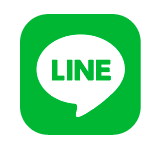 LINEトークの白い矢印/丸い矢印の意味は?送信失敗の削除/再送信の方法
LINEトークの白い矢印/丸い矢印の意味は?送信失敗の削除/再送信の方法 LINEで「メンバーがいません」と表示される理由は?
LINEで「メンバーがいません」と表示される理由は?LINEで送れない/送信できない時の原因・対処法 ~写真や動画の場合~
LINEで写真や動画を送れない場合や送信できない時の原因・対処法を紹介します。
ファイルサイズを圧縮して送る
LINEでは、時間の五分以内をクリアすれば現在容量は制限なしに送る事ができると、されています。
ただし、送信したサイズを自動的に、LINEにて自動的に圧縮して受信するため、サイズに変更となっている事が多く、画質の差を感じてしまうことがあります。
LINEで送れる動画の長さは5分まで
LINEは、トークルームで送受信できる動画の長さを容量制限なしに最大五分までと設定しています。相手に動画を送信できない場合には、動画の長さを五分未満に修正を行い再送します。
もし、五分未満の動画がLINE送れない場合は、LINEを最新版にアップデートしてから、再度送信できないか確認してみましょう。
ファイル形式にも注意しよう
PC版のLINEアプリから画像や動画を送信する際に、LINE送信できない、スマホでは見れないといった現象が起こる事があります。これはPCから送る際のファイルサイズが違うのが原因です。
PCから送信する際には、mp4のファイル形式で送るようにすると良いでしょう。
ファイル転送アプリを使おう
もし、五分以上の動画や、ファイル圧縮されない高画質のものをそのまま送りたいという場合には、ファイル転送アプリを使うと良いでしょう。
LINEの公式ページではiPhoneご使用のユーザーにむけて、一部、LINEのトークにてLINE送信できない事が発生していると注意喚起しています。
次のバージョンにて改善予定との事なので、もし、LINEのトークにて、LINE送れない、LINE送信できない場合には、LINEアプリを再起動してみる、Wi-Fiの再接続を行って、LINEアプリでトークが送受信できるか試してみてください。
LINEの利用規約を守って、お友だちとの有効なコミニュケーションをとれるようLINEを活用していきましょう。
 LINEの機種変更で引き継ぎができない/失敗する時の復元・対処方法!メアドやパスワード忘れ・エラー・トーク履歴データの復元など【iPhone/Android】
LINEの機種変更で引き継ぎができない/失敗する時の復元・対処方法!メアドやパスワード忘れ・エラー・トーク履歴データの復元など【iPhone/Android】 LINE「新着メッセージがあります。」の通知で本文が見れない時の対処法【2018年最新版】
LINE「新着メッセージがあります。」の通知で本文が見れない時の対処法【2018年最新版】







































